Top 5 sposobów – jak umieścić podcast na iPodzie
Podcasty to serie odcinków, które są automatycznie pobierane z synchronizacją na komputery użytkowników lub bezpośrednio na iPoda. Pliki te są dostępne w różnych formatach, takich jak audio i wideo, a czasem PDF lub ePub. Dystrybutorzy podcastów przechowują całą listę plików podcastów na serwerze, z którego użytkownicy mogą pobierać je z automatyczną synchronizacją na swoim urządzeniu.
Czasami używa problemu z twarzą podczas przesyłania pobranego podcastu z komputera do iPoda. iTunes umożliwia użytkownikom umieszczanie podcastów na iPodzie, ale jest to trochę trudny proces umieszczania podcastów na iPodzie za pomocą iTunes. Następnie potrzebujesz innego sposobu umieszczania podcastów na iPodzie. W tym artykule znajdziesz 5 najlepszych sposobów umieszczania podcastów na iPodzie ze szczegółowymi krokami.
- Część 1. Najlepszy sposób na umieszczenie podcastu na iPodzie
- Część 2. Automatyczne synchronizowanie podcastów z iPodem
- Część 3. Synchronizowanie podcastów z iPodem za pomocą autouzupełniania
- Część 4. Ręczne synchronizowanie podcastów z iPodem
- Część 5. Jak umieścić podcast na iPodzie – Subskrybuj nowy podcast
Część 1. Najlepszy sposób na umieszczenie podcastu na iPodzie
DrFoneTool – Menedżer telefonu umożliwia użytkownikom iPoda łatwe umieszczenie podcastu na iPodzie. To niesamowite narzędzie ma również wiele innych funkcji, które umożliwiają użytkownikom umieszczanie muzyki, teledysków, podcastów, kontaktów na iPodzie w kilku prostych krokach.
iTunes może również umieszczać podcasty na iPodzie, iPadzie i iPhonie, ale jest to trudne.
Dzięki DrFoneTool – Menedżerowi telefonu nikt nie będzie miał problemu z dodawaniem podcastów do urządzeń z systemem ios, nie ma znaczenia, z którego urządzenia iOS korzystasz. Obsługuje również urządzenia z Androidem, dzięki czemu użytkownicy Androida mogą zachować swoje pliki.

DrFoneTool – Menedżer telefonu (iOS)
Apple nigdy nie chce, żebyś wiedział: skuteczny sposób na umieszczenie podcastu na iPodzie
- Z łatwością umieszcza podcasty na iPodzie w kilku prostych krokach.
- Z łatwością umieszcza podcasty również na iPhonie i iPadzie.
- Umożliwia użytkownikom dodawanie lub usuwanie plików muzycznych ze wszystkich urządzeń z systemem ios.
- Zarządza kontaktami, muzyką, filmami, aplikacjami i innymi typami plików urządzeń z systemem ios.
- Umożliwia odbudowanie biblioteki iTunes.
- Łączy z nim urządzenia z Androidem w celu przesyłania muzyki między iTunes a Androidem
- Automatycznie wyszukuje i usuwa duplikaty oraz automatycznie naprawia informacje id3 plików muzycznych.
- W pełni kompatybilny z najnowszą wersją iOS.
Teraz wykonaj poniższe proste czynności, aby umieścić podcast na iPodzie touch:
Krok 1. Obie DrFoneTool – Menedżer telefonu dla komputerów Mac i DrFoneTool – Menedżer telefonu dla Win dostępne na stronie, musisz pobrać idealną wersję oprogramowania zgodnie z Twoim komputerem. Po zainstalowaniu uruchom go, aby otworzyć ekran główny oprogramowania.

Krok 2. Teraz podłącz iPoda do komputera za pomocą kabla iPoda i pozwól temu narzędziu go wykryć. Po wykryciu możesz to zobaczyć na następnym ekranie.

Krok 3. Teraz, aby umieścić podcasty na iPodzie, kliknij kartę Muzyka i wybierz Podcast z lewej strony po załadowaniu podcastów, kliknij przycisk Dodaj na górze i wybierz plik „+ Dodaj” na tej karcie.
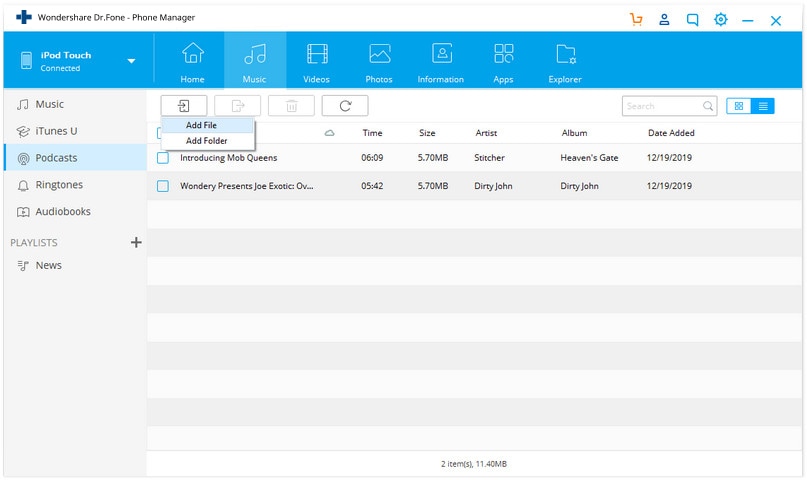
Krok 4. Teraz znajdź podcasty dostępne na twoim komputerze i kliknij Otwórz. DrFoneTool – Menedżer telefonu automatycznie doda teraz podcasty do iPoda. Jeśli format podcastu nie jest obsługiwany przez iPoda, najpierw zostanie przekonwertowany na obsługiwany format. Wystarczy kliknąć przycisk tak po kliknięciu przycisku Otwórz, który automatycznie przekonwertuje i doda do iPoda.
Część 2. Automatyczne synchronizowanie podcastów z iPodem
iTunes umożliwia automatyczne umieszczanie podcastów w iPodzie za pomocą samego iTunes. Ten sposób jest sposobem synchronizacji i umożliwia automatyczne dodawanie podcastów do iPoda za pomocą metody synchronizacji. Postępuj zgodnie z poniższym sposobem, aby zsynchronizować podcasty na iPodzie.
Krok 1. Musisz zainstalować najnowszą wersję iTunes na swoim komputerze, jeśli jeszcze jej nie masz, możesz ją pobrać z oficjalnej strony Apple. Zainstaluj i uruchom iTunes. Po uruchomieniu iTunes podłącz iPoda do komputera i poczekaj na wykrycie go w iTunes. Kliknij ikonę urządzenia po wykryciu
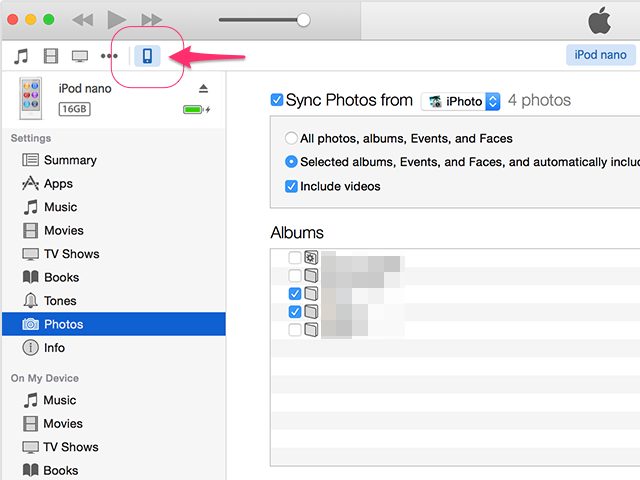
Krok 2. Teraz wybierz podcasty z lewej strony interfejsu użytkownika iTunes, aby umieścić podcasty na iPodzie.
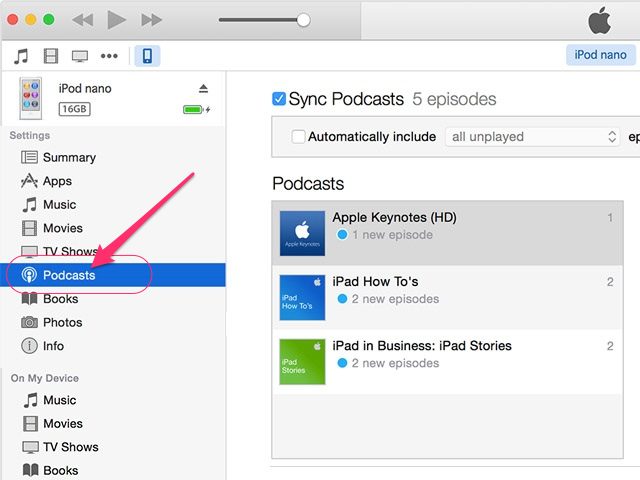
Krok 3. Teraz musisz zaznaczyć opcję „Synchronizuj podcasty” i kliknąć przycisk Zastosuj u dołu interfejsu iTunes. Teraz podcasty będą łatwo dodawane do Twojego iPoda.
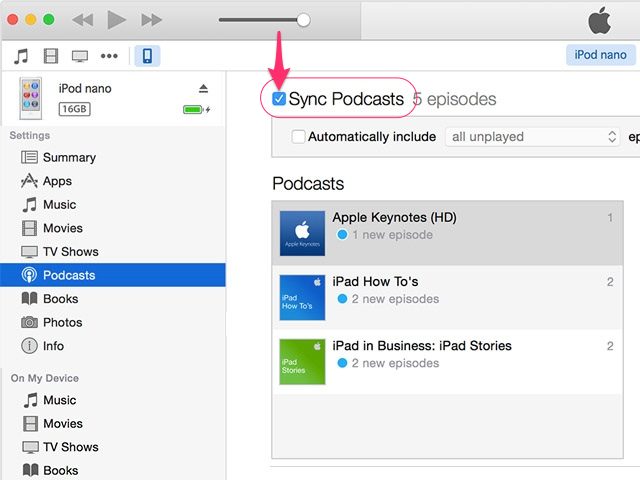
Krok 4. Gdy zrobisz wszystko doskonale, kliknij przycisk wysuwania w interfejsie iTunes, tak jak na poniższym zdjęciu, aby bezpiecznie usunąć z systemu Windows.
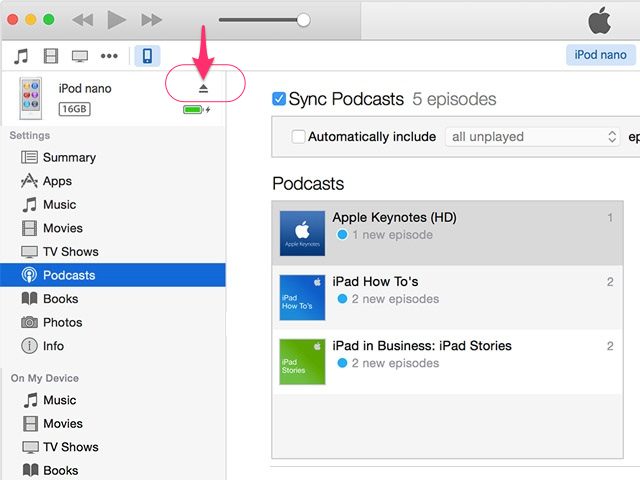
Część 3. Synchronizowanie podcastów z iPodem za pomocą autouzupełniania
iTunes może synchronizować się na trzy sposoby. Po pierwsze, jeden – sposób synchronizacji z biblioteką iTunes; drugi – ręcznie zarządzaj muzyką i filmami; trzeci – za pomocą autouzupełniania. Pokażemy Ci przewodnik, jak dodać podcast do iPoda za pomocą opcji autouzupełniania.
Krok 1. Pobierz i zainstaluj iTunes na swoim komputerze. Uruchom i podłącz iPoda za pomocą kabla i kliknij ikonę iPoda. Po kliknięciu ikony w sekcji podsumowania upewnij się, że zaznaczona jest opcja „Ręcznie zarządzaj muzyką i filmami”.

Krok 2. Teraz z boku musisz kliknąć Podcasty, aby umieścić podcast na iPodzie z autouzupełnianiem. Kliknij ustawienie po przejściu do podcastów. Teraz kliknij opcję Autouzupełnianie i zastosuj. Gotowe.
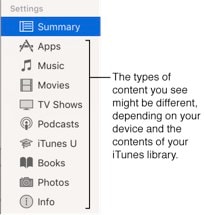
Część 4. Ręczne synchronizowanie podcastów z iPodem
Krok 1. Podłącz iPoda do komputera i uruchom najnowszą wersję iTunes na swoim komputerze. Teraz kliknij ikonę iPoda i przejdź do sekcji Podsumowanie. W podsumowaniu przewiń w dół iw obszarze opcji wybierz „Ręcznie zarządzaj muzyką i filmami” i kliknij przycisk Zastosuj.
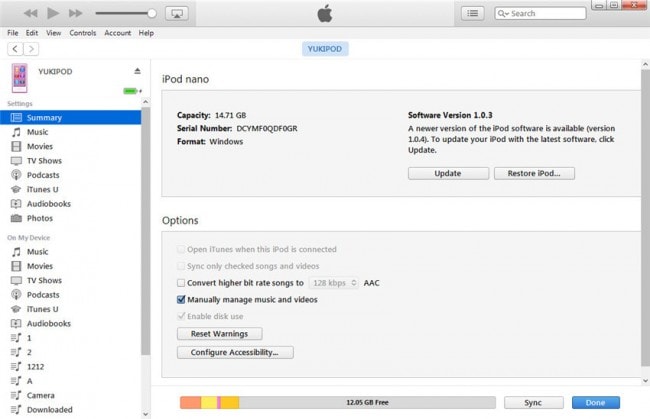
Krok 2. Teraz kliknij podcasty z lewej strony w sekcji „Na moim urządzeniu”. Przekieruje Cię do strony podcastów iPoda. Zaznacz opcję „Synchronizuj podcasty”. Teraz iTunes zsynchronizuje go z domyślnej lokalizacji biblioteki iTunes. Po wybraniu opcji kliknij przycisk Synchronizuj u dołu sekcji podcastów.
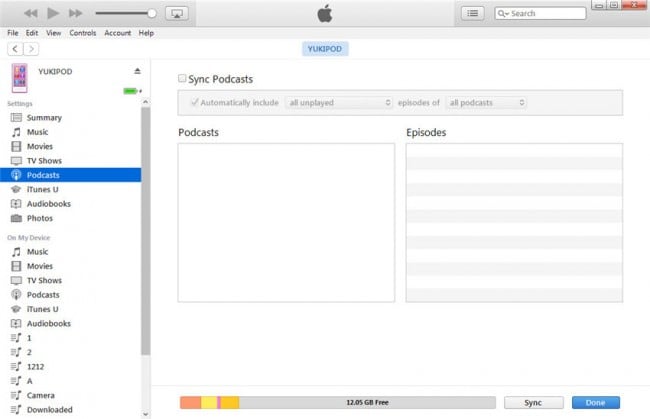
Część 5. Jak umieścić podcast na iPodzie – Subskrybuj nowy podcast
iTunes zapewnia inny sposób umieszczania podcastów na iPodzie, subskrybując nowe podcasty ze sklepu iTunes. W sklepie iTunes użytkownicy mogą wyszukiwać nowe odcinki, które wystarczy subskrybować, będą one automatycznie pobierane na komputer po ukazaniu się nowych seriali.
Krok 1. Uruchom iTunes na komputerze i kliknij opcję sklepu iTunes u góry ekranu. W polu wyszukiwania wyszukaj podcast, który chcesz subskrybować i oglądać na iPodzie, lub możesz wpisać podcasty w polu wyszukiwania i nacisnąć Enter. Następnie kliknij kategorię podcastów. Pokaże Ci wszystkie dostępne kategorie podcastów.
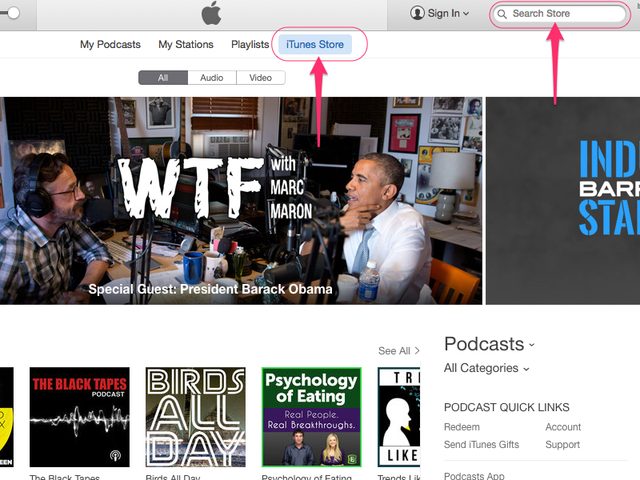
Krok 2. Teraz wybierz kategorię podcastów i zasubskrybuj swój ulubiony kanał podcastów.
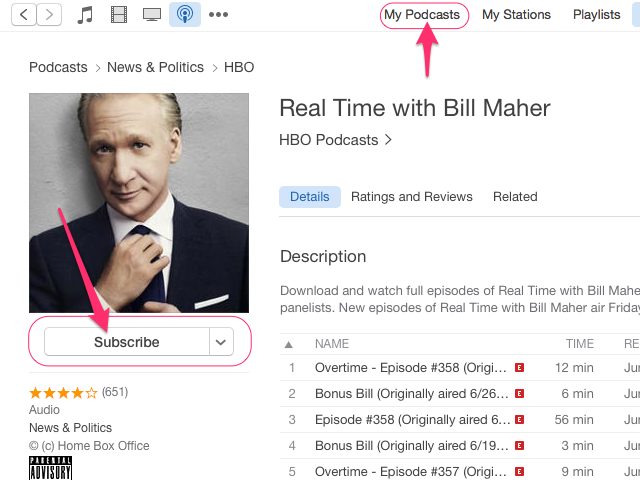
Ostatnie Artykuły:

